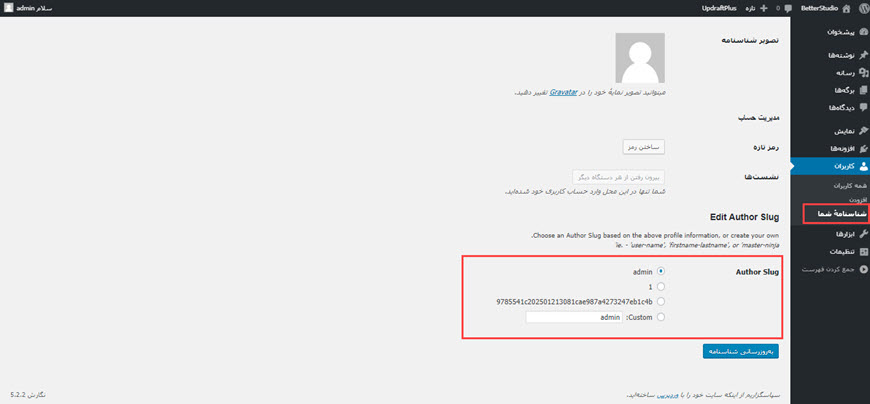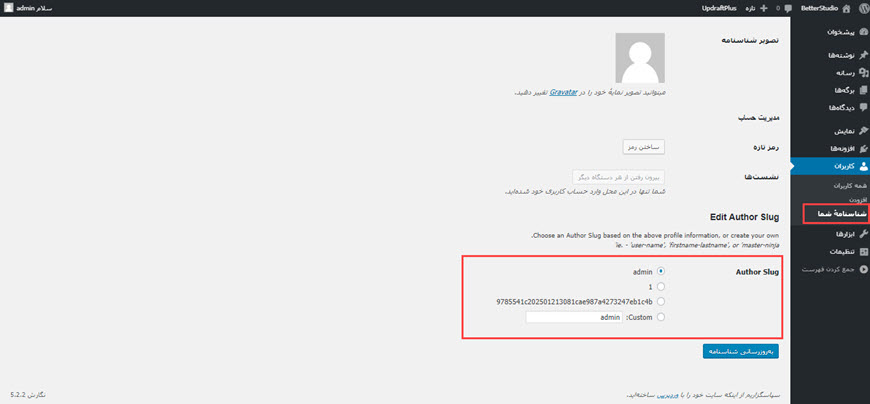همانطور که میدانید در وردپرس به طور پیش فرض نوشتهها با نام کسی که پست را برای اولین بار ایجاد کرده است نمایش داده میشود. آیا به دنبال تغییر نویسنده نوشته در وردپرس هستید؟ قصد دارید بعد از ایجاد یک نوشته، با نام دیگری نمایش داده شود؟ در این مطلب از استودیو بهتر به این موضوع میپردازیم که چطور نویسنده نوشته در وردپرس را تغییر دهید.
برای تغییر نویسنده نوشته در وردپرس هیچ نیازی نیست که محتوای نوشته را کپی کنید و مجددا آن را ایجاد کنید. قرار نیست این مسیر را طی کنید. خوشبختانه در وردپرس نه تنها نویسنده یک نوشته، بلکه میتوانید نویسنده چند نوشته را به طور همزمان تغییر دهید. بدون اینکه نیاز به نصب هیچ پلاگین اضافهای باشد. در ادامه این مطلب همراه ما باشید.
تغییر نویسنده نوشته در وردپرس
اجازه دهید با این شروع کنیم که چطور میتوانید نویسنده یک پست را در وردپرس تغییر دهید. کار سختی پیش رو ندارید و نیاز به نصب هیچ افزونهای هم نیست. برای این کار شما به یک حساب وردپرس با نقش ویراستار یا بالاتر نیاز دارید.
همان طور که میدانید زمانی که وردپرس را برای اولین بار نصب میکنید نقش کاربری شما مدیر کل تعریف شده است. مدیر کل وبسایت هم میتواند این تغییرات را انجام دهد.
بعد از اینکه مطمئن شدید نقش کاربری شما اجازه ویرایش نام نویسنده را دارد وقت آن است که به سراغ پستی بروید که میخواهید نویسنده آن را تغییر دهید. برای این کار به صفحه نوشته ها بروید و در آنجا از صفحه همه نوشته ها پست مورد نظرتان را انتخاب کنید.
از نوار سمت چپ صفحه گزینه نویسنده را پیدا کنید. از این منو میتوانید نویسنده را تغییر دهید.
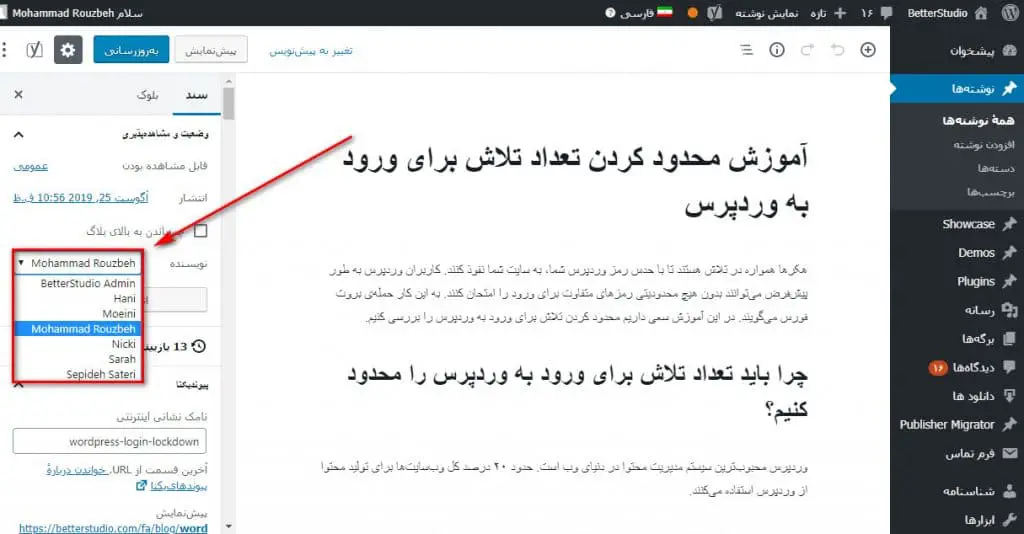
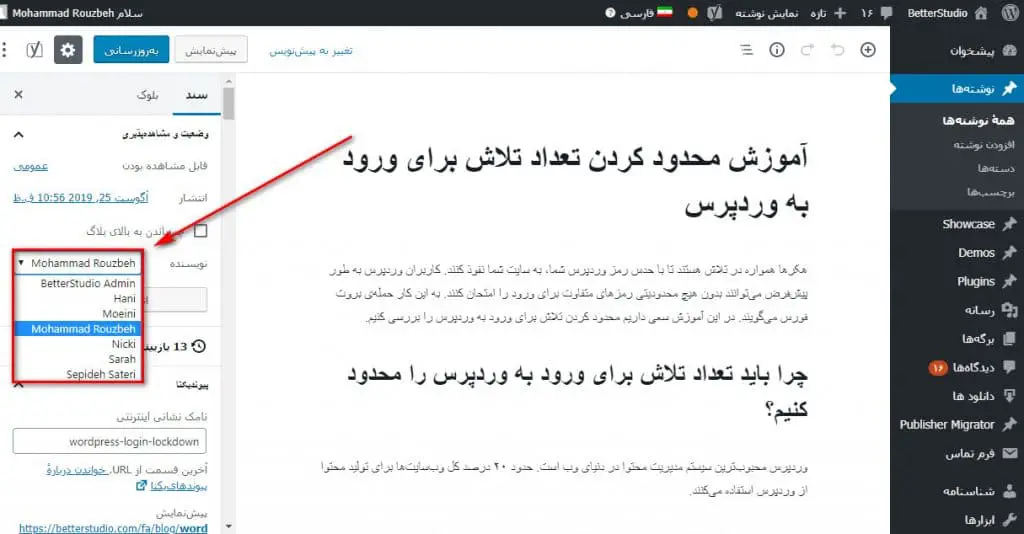
تمام کاری که برای تغییر نویسنده نوشته در وردپرس باید انجام دهید این است که از منوی کشویی نویسنده مورد نظرتان را انتخاب کنید. همین!
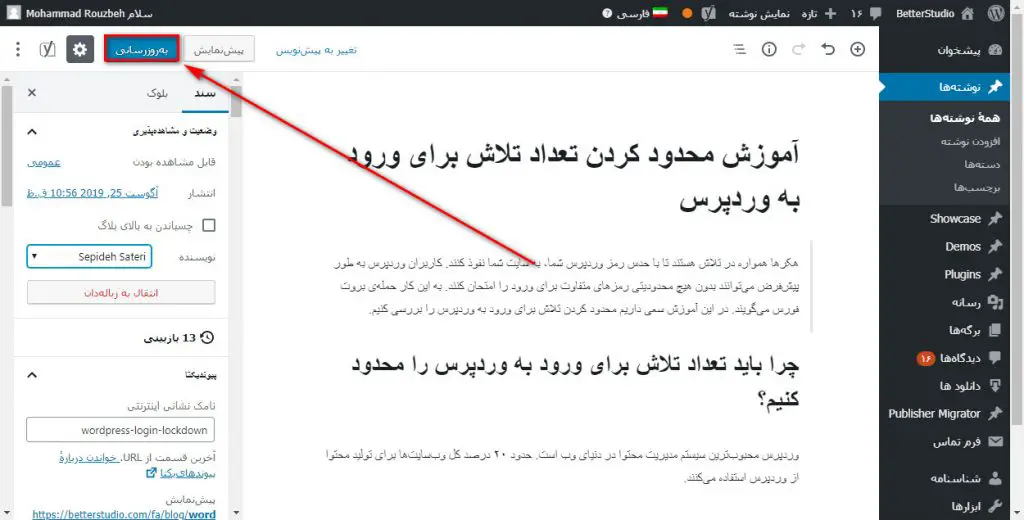
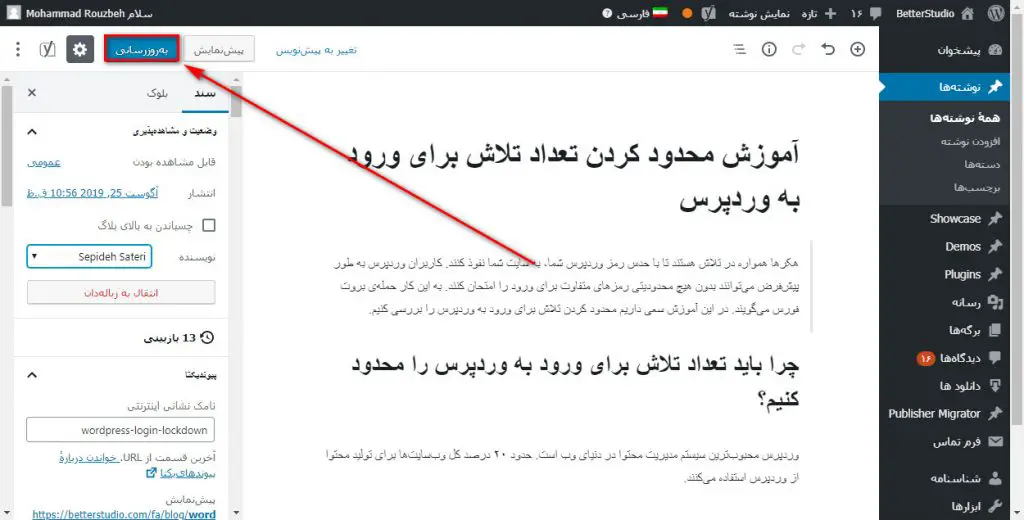
بعد از تغییر نویسنده نوشته در وردپرس حتما نوشته را بهروزرسانی کنید تا تغییرات اعمال شوند.
همانطور که اشاره کردیم برای این کار باید دسترسی ویراستار یا مدیر کل داشته باشید. برای اینکه نقش کاربران را تغییر دهید باید از نوار ابزار وردپرس به مسیر کاربران و سپس همه کاربران بروید. در اینجا تمام کاربران به همراه نقش آنها لیست شدهاند. برای تغییر نقش کاربر بر روی لینک ویرایش در زیر نام کاربر مورد نظر کلیک کنید.
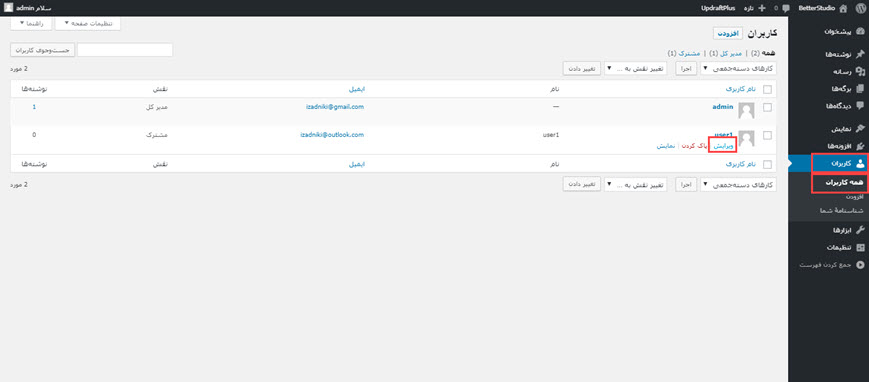
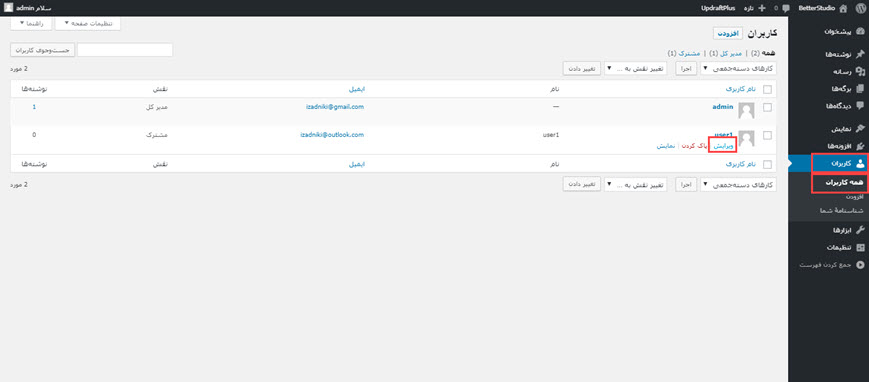
سپس در صفحه باز شده از بخش نقش کاربر، دسترسی کاربر را تغییر دهید. در آخر بر روی بهروزرسانی کاربر کلیک کنید، تا تغییرات انجام شوند.
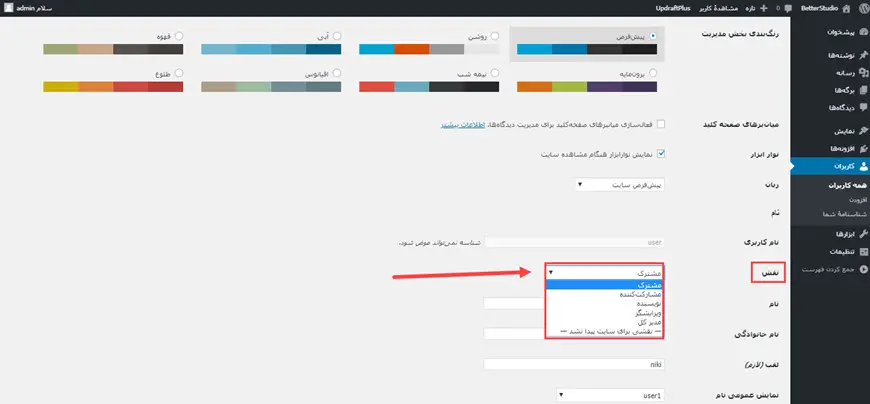
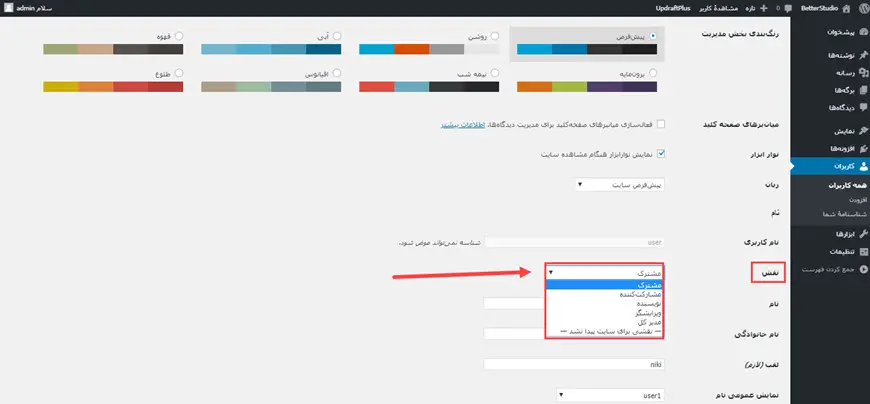
بعد از این کار مجدد برای تغییر نویسنده نوشته در وردپرس اقدام کنید. این بار نام کاربری که نقش آن را تغییر دادهاید در این منوی کشویی میبینید.
تغییر نویسنده چند نوشته در وردپرس
روشی که در بالا به آن اشاره کردیم برای تغییر نویسنده یک نوشته جواب میدهد. اما اگر قرار باشد نویسنده چند نوشته را تغییر دهید چطور؟ قطعا اینکه تک تک نوشتهها را ادیت کنید و نویسندهها را تغییر دهید کار زمانبر و حوصله سر بری است.
خوشبختانه راه بهتری برای این کار وجود دارد. در این روش هم باید نقش کاربری شما در سایت ویراستار به بالا تعریف شده باشد.
ابتدا به صفحه پستها بروید. به مسیر نوشته ها و سپس همه نوشته ها بروید. در اینجا بر روی تنظیمات صفحه کلیک کنید و مطمئن شوید تیک گزینه نویسنده فعال است.
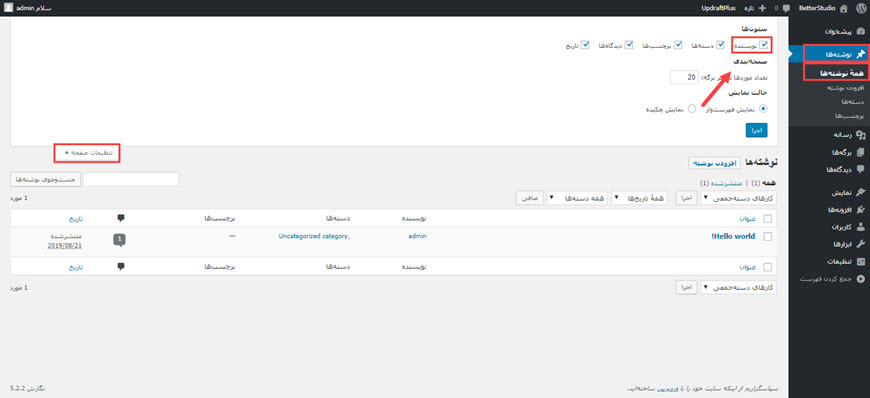
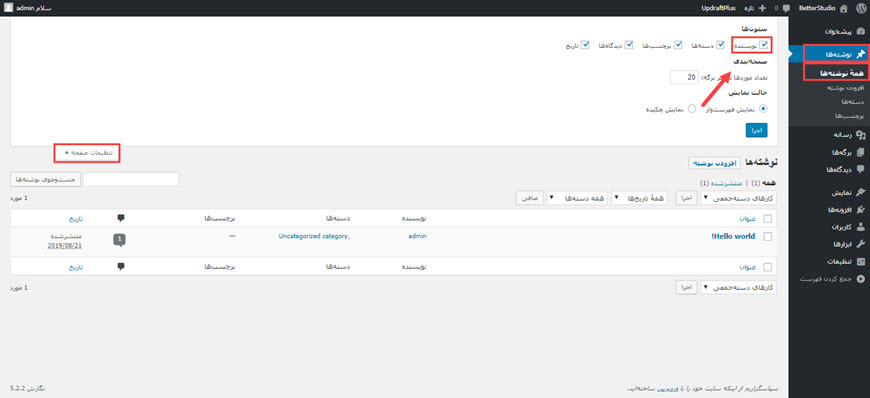
سپس هر تعداد پست که میخواهید را انتخاب کنید.
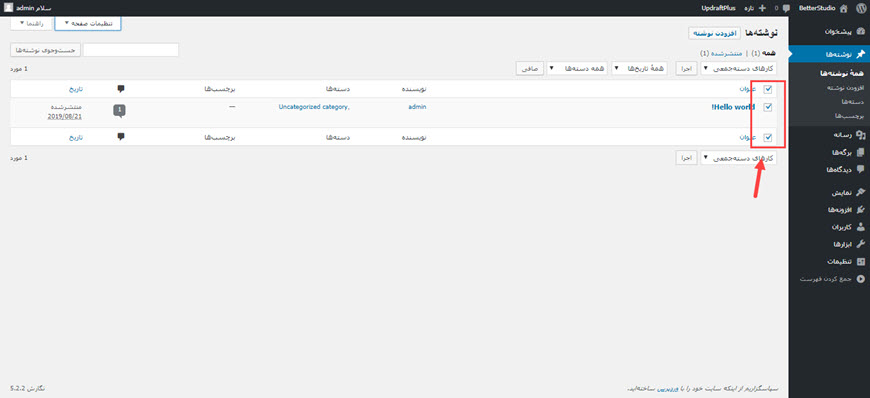
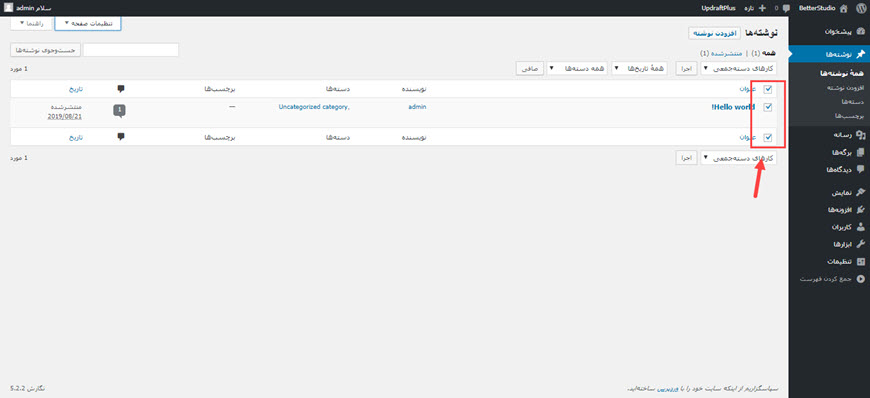
حال از منوی کارهای دستهجمعی گزینه ویرایش را انتخاب کنید. در آخر هم بر روی اجرا کلیک کنید.
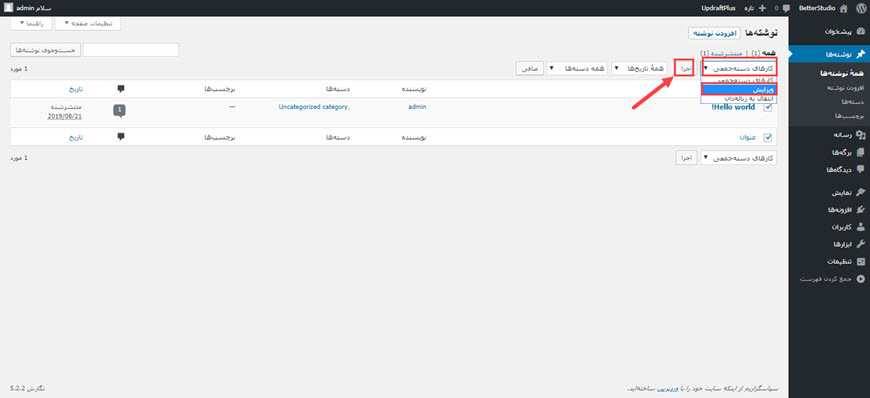
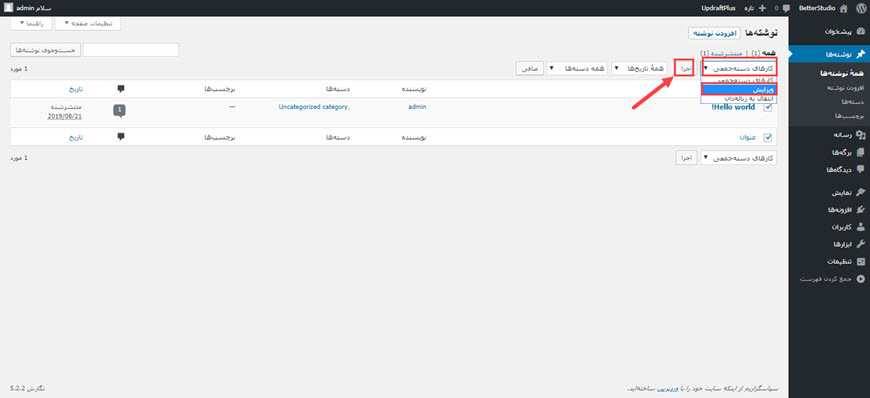
با این کار صفحه جدیدی برایتان باز میشود. در این صفحه میتوانید نویسنده نوشتههای انتخاب شده را تغییر دهید. فراموش نکنید که بعد از انتخاب نویسنده بر روی بهروزرسانی کلیک کنید.
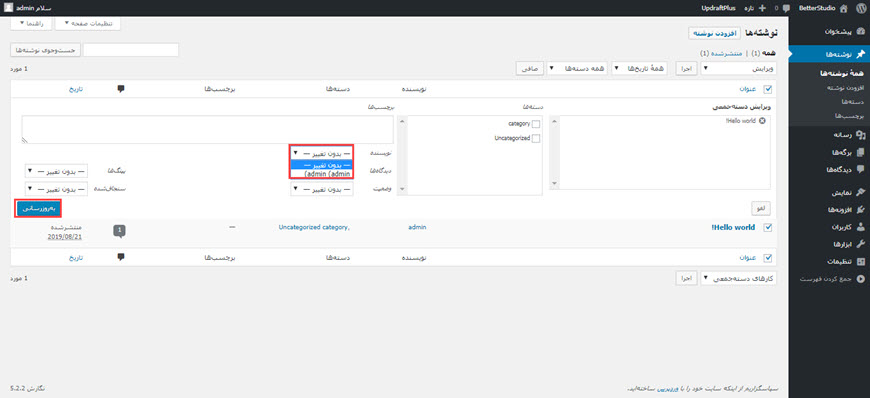
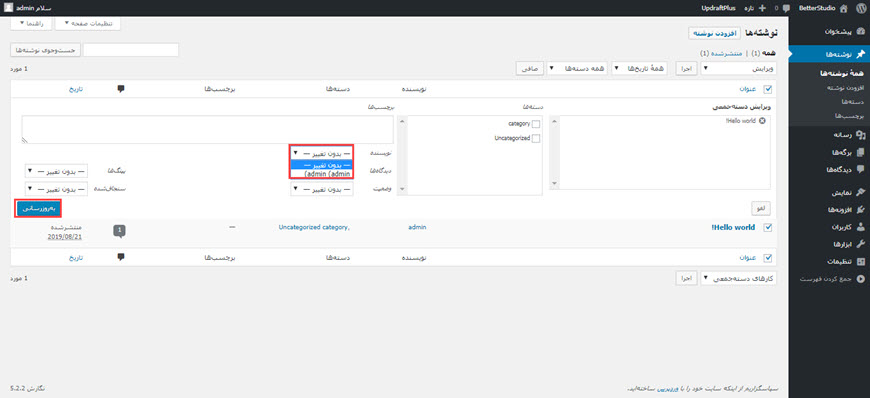
مجدد تکرار میکنیم که فقط کاربرانی که نقش کاربرانی آنها نویسنده به بالا باشد در این منوی کشویی نشان داده میشوند.
اگر قصد دارید در هر بار ادیت تعداد نوشتههای بیشتری را ویرایش کنید باید تعداد پستهایی که هربار نمایش داده میشوند را بیشتر کنید. برای این در صفحه ویرایشگر بر روی تنظیمات صفحه کلیک کنید. سپس مقدار تعداد مورد در هر برگه را افزایش دهید.
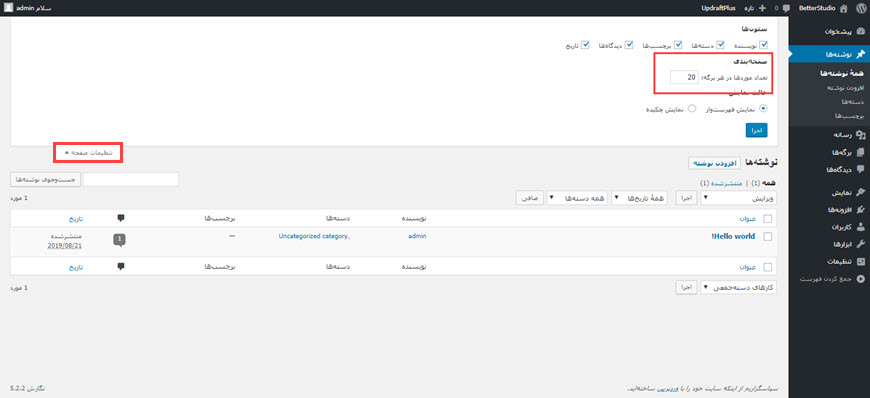
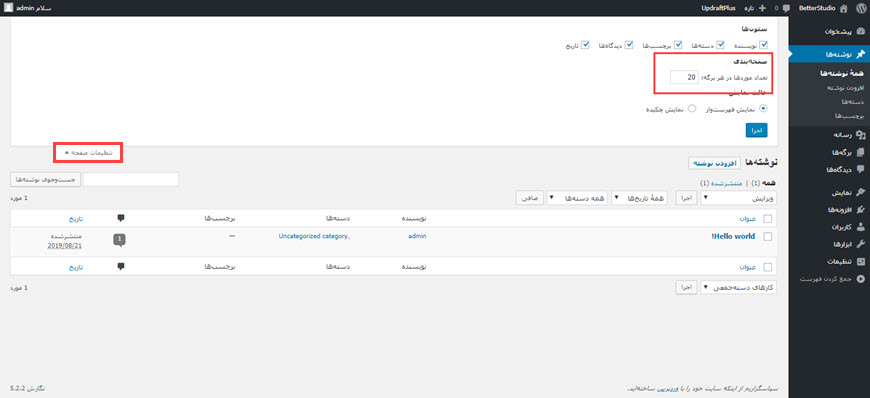
تغییر نامک صفحه نویسنده در وردپرس
برای تغییر نامک صفحه نویسنده پیشنهاد میکنیم از افزونه Edit Author Slug استفاده کنید. با استفاده از این افزونه میتوانید نامک یا همان لینک صفحه مربوط به نویسنده را تغییر دهید. به تصویر زیر دقت کنید:
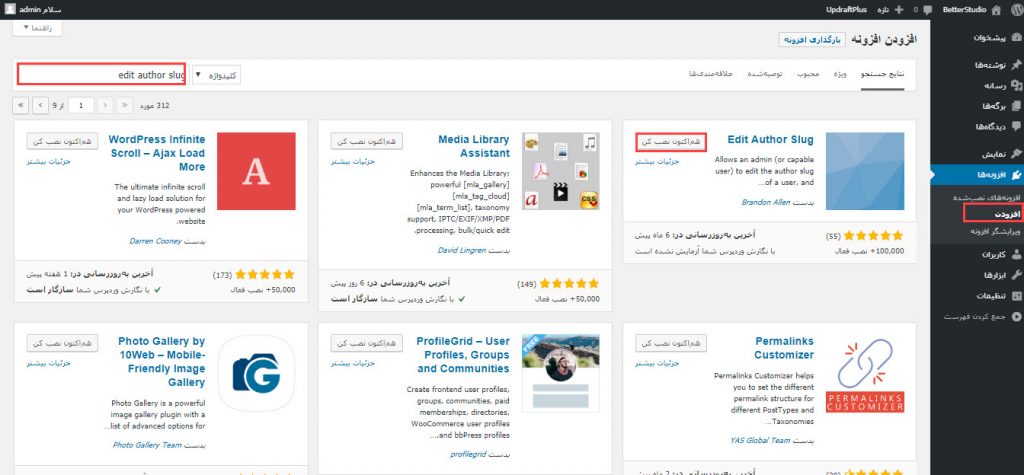
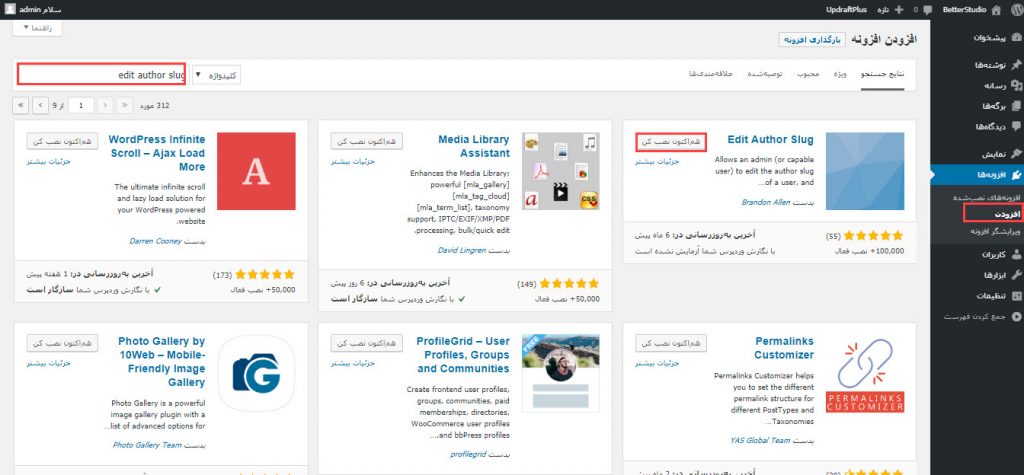
ابتدا این پلاگین را دانلود، نصب و فعال کنید. بعد از فعالسازی پلاگین به مسیر کاربران > همه کاربران بروید. در اینجا کاربری که میخواهید نامک صفحه آن را تغییر دهید انتخاب کنید.
بر روی لینک ویرایش در زیر آن کلیک کنید. به پایین صفحه بروید و به دنبال Edit Author Slug بگردید. در این جا در بخش Custom لینک مورد نظر خودتان را وارد کنید. در آخر بر روی Update User کلیک کنید تا تنظیمات ذخیره شوند.
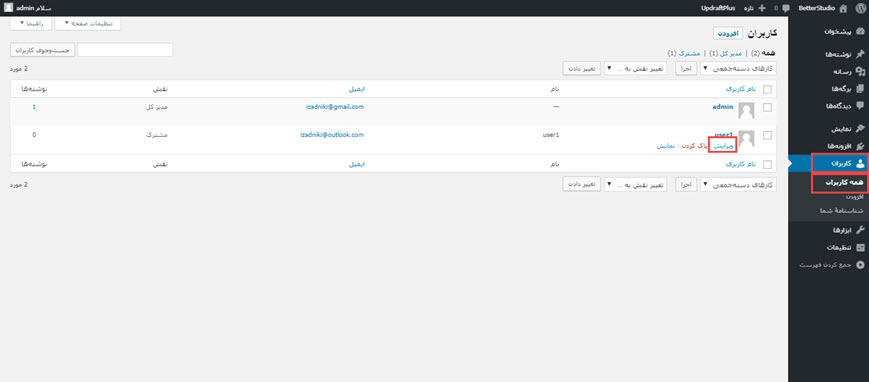
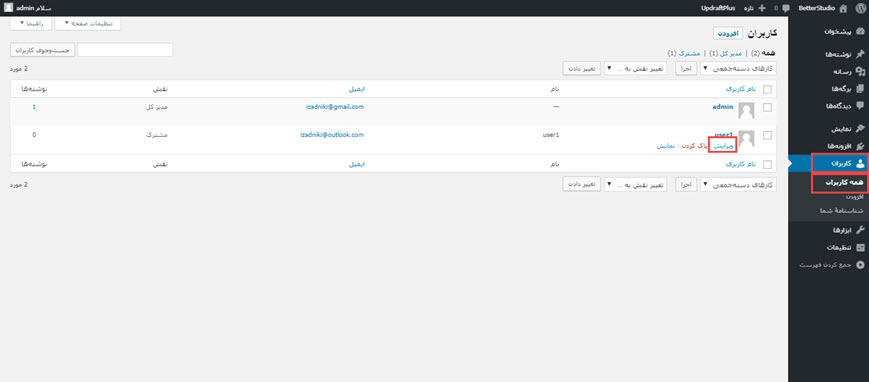
همچنین میتوانید با رفتن به تنظیمات > Author Slug مقدار Author slug را نیز تغییر دهید. به یاد داشته باشید که تغییر نامک صفحه روی سئوی سایت تاثیر میگذارد.